Hızlı başlangıç: Azure CLI kullanarak Azure DNS bölgesi ve kaydı oluşturma
Bu makale Windows, Mac ve Linux platformlarında kullanılabilen Azure CLI'yi kullanarak ilk DNS bölgenizi ve kaydınızı oluşturma adımlarında size rehberlik yapacaktır. Ayrıca, Azure portal veya Azure PowerShell kullanarak aşağıdaki adımları gerçekleştirebilirsiniz.
DNS bölgesi, belirli bir etki alanına yönelik DNS kayıtlarını barındırmak için kullanılır. Etki alanınızı Azure DNS'de barındırmaya başlamak için bir DNS bölgesi oluşturmanız gerekir. Ardından bu DNS bölgesinde etki alanınız için tüm DNS kayıtları oluşturulur. Son olarak, DNS bölgenizi Internet'te yayımlamak için etki alanının ad sunucularını yapılandırmanız gerekir. Bu adımların her biri aşağıda açıklanmıştır.
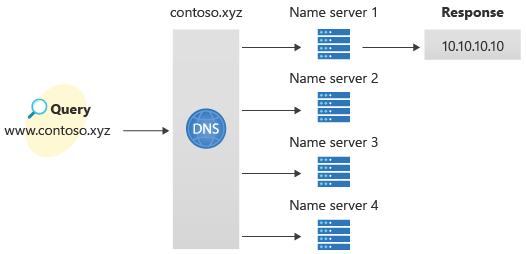
Azure DNS, özel DNS bölgelerini de destekler. Özel DNS bölgeleri hakkında daha fazla bilgi için bkz. Özel etki alanları için Azure DNS'i kullanma. Özel bir DNS bölgesi oluşturma örneği için bkz. CLI kullanarak Azure DNS özel bölgeleriyle çalışmaya başlama.
Azure aboneliğiniz yoksa başlamadan önce birücretsiz Azure hesabı oluşturun.
Ön koşullar
Azure Cloud Shell'de Bash ortamını kullanın. Daha fazla bilgi için bkz . Azure Cloud Shell'de Bash için hızlı başlangıç.
CLI başvuru komutlarını yerel olarak çalıştırmayı tercih ediyorsanız Azure CLI'yı yükleyin . Windows veya macOS üzerinde çalışıyorsanız Azure CLI’yi bir Docker kapsayıcısında çalıştırmayı değerlendirin. Daha fazla bilgi için bkz . Docker kapsayıcısında Azure CLI'yi çalıştırma.
Yerel yükleme kullanıyorsanız az login komutunu kullanarak Azure CLI ile oturum açın. Kimlik doğrulama işlemini tamamlamak için terminalinizde görüntülenen adımları izleyin. Diğer oturum açma seçenekleri için bkz . Azure CLI ile oturum açma.
İstendiğinde, ilk kullanımda Azure CLI uzantısını yükleyin. Uzantılar hakkında daha fazla bilgi için bkz. Azure CLI ile uzantıları kullanma.
Yüklü sürümü ve bağımlı kitaplıkları bulmak için az version komutunu çalıştırın. En son sürüme yükseltmek için az upgrade komutunu çalıştırın.
- Bu makale, Azure CLI'nın 2.0.4 veya sonraki bir sürümünü gerektirir. Azure Cloud Shell kullanılıyorsa en son sürüm zaten yüklüdür.
Bir kaynak grubu oluştur
DNS bölgesini oluşturmadan önce, DNS bölgesini içerecek kaynak grubunu oluşturun:
az group create --name MyResourceGroup --location "East US"
DNS bölgesi oluşturma
DNS bölgesi, az network dns zone create komutu kullanılarak oluşturulur. Bu komutla ilgili yardım içeriğini görmek için az network dns zone create -h yazın.
Aşağıdaki örnek, MyResourceGroup kaynak grubunda contoso.xyz adlı bir DNS bölgesi oluşturur. Değerleri kendinizinkilerle değiştirerek DNS bölgesini oluşturmak için örneği kullanın.
az network dns zone create -g MyResourceGroup -n contoso.xyz
DNS kaydı oluşturma
DNS kaydı oluşturmak için az network dns record-set [record type] add-record komutunu kullanın. A kayıtları hakkında yardım için bkz. azure network dns record-set A add-record -h.
Aşağıdaki örnek, "MyResourceGroup" kaynak grubundaki "contoso.xyz" DNS Bölgesi'nde göreli adı "www" olan bir kayıt oluşturur. Kayıt kümesinin tam adı "www.contoso.xyz" şeklindedir. Kayıt türü "A", IP adresi "10.10.10.10" ve varsayılan TTL değeri 3600 saniyedir (1 saat).
az network dns record-set a add-record -g MyResourceGroup -z contoso.xyz -n www -a 10.10.10.10
Kayıtları görüntüleme
Bölgenizdeki DNS kayıtlarını listelemek için şu komutu çalıştırın:
az network dns record-set list -g MyResourceGroup -z contoso.xyz
Ad çözümlemesini test etme
Artık test 'A' kaydına sahip bir test DNS bölgeniz olduğuna göre, ad çözümlemesini nslookup adlı bir araçla test edebilirsiniz.
DNS ad çözümlemesini test etmek için:
Bölgenizin ad sunucularının listesini almak için aşağıdaki cmdlet'i çalıştırın:
az network dns record-set ns show --resource-group MyResourceGroup --zone-name contoso.xyz --name @Önceki adımın çıktısından ad sunucusu adlarından birini kopyalayın.
Bir komut istemi açın ve aşağıdaki komutu çalıştırın:
nslookup www.contoso.xyz <name server name>Örnek:
nslookup www.contoso.xyz ns1-08.azure-dns.com.Aşağıdaki ekrana benzer bir şey görmeniz gerekir:
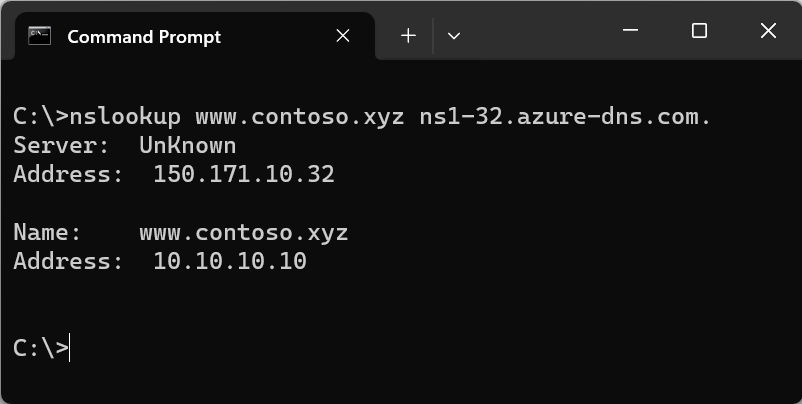
www.contoso.xyz ana bilgisayar adı, yapılandırdığınız gibi 10.10.10.10 olarak çözümlenmiş olur. Bu sonuç, ad çözümlemenin düzgün çalıştığını doğrular.
Kaynakları temizleme
Artık gerekmediğinde, kaynak grubunu silerek bu hızlı başlangıçta oluşturulan tüm kaynakları silebilirsiniz:
az group delete --name MyResourceGroup
Sonraki adımlar
Artık Azure CLI kullanarak ilk DNS bölgenizi ve kaydınızı oluşturduğunuza göre, özel etki alanında bir web uygulaması için kayıtlar oluşturabilirsiniz.
